Multi TV. Smartare digital TV. Användarmanual för JNT:s IPTV tjänst. Användarmanual JNT
|
|
|
- Daniel Jakobsson
- för 10 år sedan
- Visningar:
Transkript
1 Multi TV Smartare digital TV Användarmanual för JNT:s IPTV tjänst Användarmanual JNT
2 2 IPTV från JNT INNEHÅLL Om IPTV tjänstens portal... 3 Se på TV... 4 Välja kanal... 4 Kanalinformation... 4 Kanallista och favoritlistor... 5 Skapa favoritlistor... 5 Minitablå... 6 Programguide... 7 Använda programguiden... 7 ReTV... 8 Hur använder man ReTV?... 8 Hur aktiverar jag tjänsten?... 9 On Demand Så hyr du film Hyrda filmer Visa eller återuppta uppspelning av hyrd film Canal+ Select och Kanal5 On Demand SPIN SPela IN Välja program för inspelning Spela in pågående program Lista och spela upp inspelade program Ta bort inspelning Mina Sidor Inställningar Bild Ljud Textning Påminnelser Bokmärke Övrigt Styra uppspelning Stänga av/starta digitalboxen Fjärrkontroll... 19
3 3 IPTV från JNT Tack för att du valt JNT som leverantör av din digital TV! Vi levererar den modernaste TV tjänsten åt dig över din fibersanslutning. IPTV är mera än att bara kunna se vad som sänds på TV just nu! Du kan hyra film och lämna tillbaka den utan att någonsin behöva lämna soffan. Och du kan se TV som visades för upp till en vecka sedan. Vi lovar dig, med IPTV förändras dina TV vanor för alltid! Denna användarmanual vägleder dig genom användandet av IPTV från JNT och går igenom punkt för punkt hur tjänstens portal är uppbyggd. För frågor som inte besvaras här, vänligen besök eller skicka en fråga till OM IPTV TJÄNSTENS PORTAL IPTV tjänstens portal är det gränssnitt TV tittarna ser och använder för att nå alla verktyg och information de behöver kort och gott tjänstens meny. När digitalboxen startar upp, laddar den från JNT:s server för IPTV tjänsten ner en programvara som utgör portalen och som lagras i digitalboxens minne. När nya tjänster och funktioner tillkommer kan den nya programvaran för portalen hämtas och aktiveras genom att helt enkelt starta om boxen. För att förflytta sig i portalen använder man fjärrkontrollen, vanligtvis genom piltangenterna och sedan OKknappen för att bekräfta ett val. För att från TV läge komma till portalen trycker man fjärrkontrollens gula färgknapp eller knappen Meny och därefter Startsida. När man är i portalläge, dvs. på portalens startsida, visas ett antal ikoner som representerar huvudfunktionerna: 1. Se på TV Programguide 3. ReTV 4. On Demand tjänster 5. SPIN SPela IN 6. Mina sidor
4 4 IPTV från JNT SE PÅ TV När man väljer denna funktion börjar TV utsändningarna att visas i TV rutan. I portalläge, kan man även använda fjärrkontrollens TV knapp för detta. VÄLJA KANAL Det finns flera sätt att i TV läge välja kanal. Fjärrkontrollens sifferknappar Varje kanal har som vanligt ett kanalnummer och när man anger det med fjärrkontrollens sifferknappar hoppar man direkt till kanalen. Fjärrkontrollens pil upp/ned knappar När man är i TV läge, dvs. ser på ett program, kan man stega sig till föregående eller nästa program genom fjärrkontrollens knappar pil upp och pil ned. Minitablå När man är i TV läge kan man trycka fjärrkontrollens Info knapp för att visa minitablån. Medan minitablån visas kan man trycka fjärrkontrollens pil vänster/höger knappar för att visa vilket program som visas på nästa eller föregående kanalplats. Hittar man något man vill se så kan man trycka fjärrkontrollens OK knapp för att välja kanalen annars återgår man till redan valda kanal genom att trycka på TV knappen. Kanallista Om man i TV läge väljer fjärrkontrollens TV knapp, kommer man till kanallistan där alla kanaler är listade med information om vad som visas just nu samt när programmet började. Med fjärrkontrollens knappar för pil upp/ned och OK knappen, kan man välja önskad kanal. KANALINFORMATION Med TV kanalerna visas det information om programmet som sänds just nu. Mängden information varierar mellan kanaler och program. När man är i TV läge kan man se information om programmet genom att trycka fjärrkontrollens knapp Info två gånger. Efter första knapptryckningen visas minitablån och efter andra informationen. Man kan även i minitablån välja en annan kanal genom pil vänster/höger och visa information om den.
5 5 IPTV från JNT KANALLISTA OCH FAVORITLISTOR Kanallistan visar alla kanaler som är tillgängliga och deras ordningsföljd samt vilket program som visas just nu på varje kanal. Detta är väldigt behändigt för att snabbt se om någonting intressant visas. Om man vill ändra ordningen på kanalerna eller ta bort någon ur listan som man ändå aldrig ser på, så kan man även skapa tre olika favoritlistor. För att nå kanallistan trycker man i TV läge knappen meny på fjärrkontrollen, väljer TV meny och sedan Kanallista eller så trycker man i TV läge knappen TV på fjärrkontrollen. Man stegar upp och ner i kanallistan med fjärrkontrollens pil upp/ner och väljer att se en kanal genom OK knappen. Vill man se mera information om ett visst program i den mån det existerar, så kan man välja fjärrkontrollens INFO knapp. Man kan snabbt hoppa i listan genom att välja fjärrkontrollens upp/ned scroll knappar istället de ser ut som pilknappar men med smalt streck bredvid sig. För att gå ur visningen av kanallistan och tillbaka till TVläge, så trycker man fjärrkontrollens TV knapp. SKAPA FAVORITLISTOR I standard kanallistan är alla kanaler man har tillgängligt uppräknade och ordningen går inte att ändra på. Det är möjligt att skapa tre personliga listor där man kan välja vilka kanaler som skall vara med och dess ordningsföljd. Gör på följande sätt: 1. Bekräfta att du är i TV läge, dvs. ser på ett program. Visa nu kanallistan genom att trycka Meny på fjärrkontrollen och sedan välja TV meny och Kanallista. Om du ser på en TV kanal så kan du också trycka knappen TV på fjärrkontrollen. 2. Fliken Alla är standardlistan och du byter till någon av favoritlistorna genom pil vänster/höger på fjärrkontrollen. Om listan är tom kan du välja Ändra lista genom att trycka på fjärrkontrollens gröna knapp. Du kan nu börja flytta över kanaler till favoritlistan genom att med piltangenterna stega upp och ner i listan och sedan trycka fjärrkontrollens OK knapp när du har önskad kanal markerad. Kanalen flyttas då över till höger och blir aktiv i favoritlistan. Notera att den ordning du
6 6 IPTV från JNT flyttar över dem i även bestämmer vilken ordning de hamnar i på den nya listan. 3. När du flyttar över en kanal så följer prompten med, dvs. den kanalen är fortfarande markerad men i nu högra listan och nere till höger står det OK Välj kanal. Om du trycker OK igen har du markerat kanalen som vald så att den kan ändras och samtidigt bytte texten till OK Släpp kanal. Du kan nu ta bort kanalen genom att trycka vänster pilknapp eller flytta upp/ner den i listan genom att välja pil upp/ned. Genom att åter trycka OK så väljer du "Släpp kanal" och du kan åter hoppa till vänsterlistan för att hantera andra kanaler. 4. När du är nöjd med dina val trycker du på fjärrkontrollens blåa knapp så sparar du den nya listan och sätter den till aktiv. Om du sedan vill välja mellan olika kanallistor, så visar du kanallistan enligt punkt 1 ovan, väljer kanallista genom fjärrkontrollens pil vänster/höger och slutligen trycker fjärrkontrollens gula knapp. Den valda kanallistan blir nu aktiv. 5. På detta sätt kan du skapa tre personliga kanallistor förutom standardlistan, mellan vilka du sedan snabbt och smidigt kan hoppa! MINITABLÅ Minitablån ger koncis information om vad som sänds på kanalen just nu och kommande program samt även på de andra kanalerna. Man når minitablån genom att i TV läge, dvs då man tittar på ett program, trycka fjärrkontrollens info knapp. Trycker man samma knapp igen får man upp programinformation i den mån det har skickats ut av kanalbolaget.
7 7 IPTV från JNT PROGRAMGUIDE I IPTV tjänstens portal finns tillgång till en Programguide eller som den ibland kallas, EPG. Detta är den digitala versionen av den klassiska programtablån i tidningen och visar information om de program som sänds just nu samt kommer att sändas inom en viss framtid. Via programguiden ser man dessutom vilka program som kan ses via ReTV vilket man sedan når genom en knapptryckning. Man kan även få en lättöverskådlig vy över vad som sänds just nu genom funktionen Favoritlista. Egentligen är dess huvudsyfte att välja och skapa favoritlistor men den är väldigt praktisk för att med några få knapptryckningar se vad som sänds just nu! ANVÄNDA PROGRAMGUIDEN När man valt programguiden ser man en lista över de dagar som programguiden är tillgänglig för. Man gör sitt val genom fjärrkontrollens pil ner/upp knapp och OK knappen. Till höger om listan visas också i minivy det program man tittar på just nu. När man valt dag kommer man vidare till val av kanal som man väljer på motsvarande sätt med pilknappar och OKknappen. Man kan även hoppa vidare till nästa sida i listningen av kanaler genom fjärrkontrollens scrollknappar. Slutligen ser man en programguide för det valda programmet under en viss dag. Man får upp mera information om ett valt program genom fjärrkontrollens INFO knapp. Om programmet är tillgängligt via ReTV, så ser man även en symbol i form av en röd boll med vit pil som indikerar detta. Man kan starta visningen via ReTV genom att markera programmet och trycka fjärrkontrollens OKknapp.
8 8 IPTV från JNT RETV ReTV är en otroligt praktisk tjänst som för många av JNT:s IPTV kunder har medfört helt nya TV vanor! Tjänsten innebär att du kan se alla program från de kanaler som omfattas av ReTV, en vecka efter att de sändes och då med full kontroll över visningen, dvs. med spolning och pausning. ReTV fungerar alltså i princip som en videobandspelare MEN med den stora skillnaden att ALLT som visats under den gångna veckan från ReTV kanalerna är sebart. Du behöver inte själv välja att ett visst program skall sparas, det är automatiskt tillgängligt via JNT:s server. Den praktiska nyttan är uppenbar! Ditt program kanske krockar med barnprogrammen, så du kan se det senare istället när barnen sover. Eller så hör du på jobbet om ett normalt väldigt tråkigt program men som igår hade ett inslag om något mycket intressant. Inget problem, ReTV fixar det! Inget intressant på TV ikväll? En snabb check visar att för tre dagar sedan visades en spännande dokumentär sent på natten som du nu kan se på ReTV istället. ReTV innebär helt enkelt TV på dina tidsvillkor! Notera att användaren måste själv aktivera ReTV tjänsten och därigenom välja vilka kanaler bland de som omfattas av ReTV, som ska vara tillgängliga. HUR ANVÄNDER MAN RETV? Det finns flera sätt att komma åt ReTV tjänsten varav den mest uppenbara är att i portalen välja ikonen ReTV. 1. Man börjar med att välja dagen då det program man vill se sändes. ReTV täcker de sju föregående dagarna plus innevarande. Man stegar upp och ner i listan genom fjärrkontrollens knapp för pil upp/ned och anger sedan önskad dag genom att trycka OK knappen eller pil höger. 2. Därefter väljer man på motsvarande sätt kanal. De kanaler som här är listade är de som man valt att aktivera ReTV för.
9 9 IPTV från JNT 3. De program som visades från den kanalen på den valda dagen visas nu i tidsordning. Den röda pilikonen indikerar att detta är ett program som är sebart via ReTV. 4. Om man trycker höger pilknapp på fjärrkontrollen igen, så får man upp ytterligare information om programmet. Vill man istället börja se programmet så trycker man OK knappen och programmet börjar visas direkt. Man kan sedan sköta uppspelningen genom fjärrkontrollens kontrollknappar. HUR AKTIVERAR JAG TJÄNSTEN? Innan man kan börja använda ReTV måste man först aktivera tjänsten. Detta gör man genom att gå in portalen och där välja Mina sidor och sedan Inställningar. Därefter kan man välja ikonen ReTV varvid de kanaler som omfattas av ReTV är listade samt huruvida de är aktiverade och i så fall när det skedde. Genom att stega upp och ner i listan med fjärrkontrollens piltangenter och trycka OK knappen, kan man aktivera och avaktivera ReTV för kanalerna i listan.
10 10 IPTV från JNT ON DEMAND On Demand är ett lika vanligt som vagt använt begrepp! Det innebär i princip att kunna konsumera tjänsten när man själv vill, vid behov. Under portalkategorin On Demand finner du möjligheten att hyra film, spela upp flera On Demand kanaler, lyssna på webradio och läsa lokala nyheter. Möjligheten att hyra film direkt via sin TV är en av de spännande tjänster som IPTV tekniken erbjuder! Användningen är mycket enkel och via några knapptryckningar har man snabbt tillgång till ett filmutbud på drygt titlar från flera leverantörer. Hyran betalar du enkelt på din vanliga faktura från oss! SÅ HYR DU FILM 1. Man når JNT:s virtuella videobutik genom att gå in i portalen och där välja On Demand och Hyrfilm. 2. Där visas en lista med de filmleverantörer man kan hyra ifrån och man väljer genom fjärrkontrollens piltangenter och OK knappen. 3. När en leverantör har valts visas en lista över olika genrer. Man stegar upp och ner genom fjärrkontrollens pil ned/upp knapp och gör sedan sitt val genom OK knappen eller pil höger. 4. Alla filmer som den valda leverantören erbjuder i denna genre visas i en lista med kort information till höger. OK knappen eller pil höger för att gå vidare! 5. Slutligen visas ytterligare information om filmen och vad den kostar att hyra. Man kan dessutom trycka fjärrkontrollens info knapp för en beskrivning av filmen. Om en trailer finns tillgänglig kan man se den genom att trycka fjärrkontrollens gula färgknapp. Vill man hyra filmen så skall man slutligen trycka fjärrkontrollens gröna färgknapp.
11 11 IPTV från JNT 6. När man valt att man vill hyra filmen, visas först en ruta där man skall bekräfta att man verkligen vill hyra filmen genom att mata in en Filmkod. Som standard är koden 0000, dvs fyra stycken nollor, men detta kan man ändra i boxens inställningar. Därefter trycker man fjärrkontrollens gula färgknapp, en hyreskostnad läggs upp på kundens abonnemang och filmen börjar visas. 7. Samtidigt visas under en kort stund även en kontroll för spelaren. Denna styrs genom fjärrkontrollens kontrollknappar. HYRDA FILMER Funktionen Dina hyrda filmer listar när man har hyrt filmer och till vilket pris filmens titel anges dock inte. Först då man angivit filmkoden anses filmen som hyrd och hamnar i denna lista. VISA ELLER ÅTERUPPTA UPPSPELNING AV HYRD FILM Läs om Bokmärken under Mina Sidor (på sid 17) för att veta hur du startar eller återupptar spelningen av en hyrd film. CANAL+ SELECT OCH KANAL5 ON DEMAND Dessa är betaltjänster och kan aktiveras i portalen från Mina Sidor och sedan Beställa kanalpaket.
12 12 IPTV från JNT SPIN SPELA IN Med SPIN erbjuder vi dig en virtuell bandspelare med vars hjälp du kan spela in programmen från Programguidens alla kanaler (med ett par undantag). Det inspelade programmet finns sedan tillgängligt för dig att se när du vill, hur ofta du vill och fram till att du väljer att själv ta bort det. SPIN tjänsten är tillgänglig för de som har BAS paketet och ingen särskild aktivering krävs tjänsten är automatiskt igång. För närmare information om detaljerna, se IPTV tjänstens hemsida VÄLJA PROGRAM FÖR INSPELNING Man kan göra detta på två sätt, antingen via Programguiden eller via Minitablån. Programguiden öppnar man via portalen och där väljer Programguide. Man väljer sedan det kommande program man vill spela in (bland de kanaler som ingår i baspaketet) genom att välja dag, kanal och sedan markera önskat program. Därefter trycker man fjärrkontrollens Menyknapp och väljer Spela in. En liten klocka till höger om titelraden indikerar att en inspelning har schemalagts för detta program. Minitablån öppnar man genom att när man ser på TV trycker fjärrkontrollens Info knapp. Med piltangent ner/upp stegar man mellan kommande program och med pil vänster/höger byter man kanal. När man valt det program man vill spela in, trycker man fjärrkontrollens Menyknapp och väljer Spel in. En liten klocka till höger om titelraden indikerar att en inspelning har schemalagts för detta program. SPELA IN PÅGÅENDE PROGRAM Ett pågående program spelar man enklast in genom att när programmet visas i rutan, starta Minitablån genom fjärrkontrollens Info knapp. Det pågående programmet är automatiskt valt och man trycker sedan fjärrkontrollens Meny knapp och väljer Spela in. LISTA OCH SPELA UPP INSPELADE PROGRAM Alla inspelade program kan listas genom att i portalen välja SPIN varefter alternativet Inspelningar direkt visas. Man stegar med piltangenterna till önskat program och börjar uppspelningen genom fjärrkontrollens OKknapp. Till höger visas en info ruta där det framgår när inspelningen gjordes samt hur mycket återstående tid man har för att göra inspelningar. Man kan även visa schemalagda dvs sådana som man ställt in att skall spelas in, samt pågående inspelningar. TA BORT INSPELNING Man kan enkelt ta bort en gjord inspelning genom att först visa listan över de inspelade programmen, välja programmet man vill ta bort, trycka fjärrkontrollens Meny knapp och sedan Ta bort inspelning.
13 13 IPTV från JNT MINA SIDOR Mina Sidor innehåller information och inställningar som är unika för just din IPTV box (eller boxar). INSTÄLLNINGAR Under denna menygrupp hittas de flesta av boxens inställningar. Boxen har inget minne där inställningarna permanent lagras utan de är istället sparade på JNT:s server och laddas ner därifrån tillsammans med boxens programvara varje gång man startar boxen. BILD Under Bildinställningarna kan man göra inställningar för TV format och TV formatsanpassning. TV format TV format avser förhållandet mellan bredd och höjd och erbjuder två alternativ, 4:3 och 16:9. De flesta utsändningar idag görs i bredbildsformat, dvs förhållandet 16:9, vilket även är standardinställningen för IPTVboxen. TV formatsanpassning TV formatsanpassning innebär att man väljer hur bilden skall presenteras när proportionerna i utsändningen inte motsvarar hur man ställt in TV formatet. Alternativen är proportionell och helskärm. Som exempel, om man har en bredbildstv (vilket i princip alla platt TV är idag) och ser en utsändning som görs i 4:3 format så kommer inställningen proportionell att medföra att en helt korrekt bild visas på TV:n. Men samtidigt blir det områden på varje sida som inte fylls ut av bilden och dessa visas istället som svarta ramar. Om man istället väljer inställningen helskärm så kommer bilden att dras ut i sidled så att den täcker hela skärmen, men det betyder likaså att objekt som visas i bilden dras ut i sidled och blir tjockare de smala modellerna är inte fullt så smala längre! Upplösning Denna inställning bestämmer till vilket format digitalboxen skalar om den inkommande signalen innan den sänds vidare till TV:n. Vår rekommendation för de flesta om TV:n är ansluten med HDMI kabel, är att välja 720i. Är TV:n ansluten med SCART kabel har denna inställning i praktiken ingen betydelse. För att kunna se HDkanaler i HD kvalitet förutsätts att man har boxen och TV:n ansluten med en HDMI kabel.
14 14 IPTV från JNT LJUD Ljudformat Digitalboxen har flera ljudutgångar som möjliggör att man antingen tar ut en digital eller analog ljudsignal. Den analoga ljudsignalen kan endast återge stereoljud medan en digital ljudsignal kan innehålla såväl stereoljud som surroundljud. En TV kan såklart spela upp stereoljud men för surroundljud krävs att man ansluter den digitala ljudsignalen till en förstärkare med stöd för surroundljud. En radio och tv handlare kan säkert reda ut begreppen i större detalj. I Motorola 1910 kan analogt ljud stereo tas ut via SCART eller RCA medan digitalt ljud tas ut via SPDIF eller Toslink. Motorola 1910 har också en HDMI utgång över vilket såväl ljud som bild sänds digitalt. Men då HDMIkabeln normalt kopplas direkt till en TV, så innebär det att även om ljudsignalen är digital så återges den ändå i stereo av TV:ns två högtalare och man därför bör välja Stereo som inställning för Ljudformat. Motorola 1003 boxen har analogt ljud ut via SCART medan digitalt ljud tas ut via SPDIF eller HDMI. Med andra ord, tar man ut ljudet via SCART, RCA eller HDMI så skall Ljudformat anges som Stereo. Kopplar man ljudet från SPDIF eller Toslinkutgången till en förstärkare som stöder surroundljud, så skall man välja Digital 5.1 Första ljudspråk Utsändningen görs ibland i flerljud, t ex då hockey VM sänds från Finland med såväl finskspråkiga som svenskspråkiga kommentatorer. Inställningen av Första ljudspråk avgör då vilket som är standardvalet av språk. Andra ljudspråk Om utsändningen görs med fler än två ljudspår, kan man genom Andra ljudspråk ange vilket som är andrahandsvalet om det man valde som Första ljudspråk inte är tillgängligt.
15 15 IPTV från JNT TEXTNING Undertexter är antingen "inbränt" i bilden så att man inte kan påverka dem på något sätt, eller så sänds de som ett separat "lager" som man kan göra följande val för. Textning Denna inställningen bestämmer huruvida undertexten skall visas eller inte, dvs På eller Av. Första textspråk Innehåller utsändningen flera undertextspår, avgör denna inställning vilket textspråk som är förstahandsval. Andra textspråk Innehåller utsändningen flera undertextspår, avgör denna inställning vilket textspråk som är andrahandshandsval. Text för hörselnedsatta Med denna inställning aktiveras textning på samma språk som talas i programmet så att de med nedsatt hörsel kan läsa texten. PORTALINSTÄLLNINGAR Under denna meny kan göras några inställningar som berör hela portalen. Portalspråk Här väljer man det språk som skall användas genomgående i portalen. Ändra filmkod Filmkoden är den kod som anges för att bekräfta att man vill hyra en film och att man godkänner fakturering av filmen enligt det pris som uppgets för filmen. Som standard är filmkoden satt till 0000, dvs fyra nollor, och detta kan man ändra här. Man anger först den gamla koden, sedan den nya koden, trycker fjärrkontrollens gröna färgknapp, bekräftar åter koden genom att skriva in samma kod. Om man glömmer bort en ändrad kod, kan den nollställas genom att kontakta JNT:s support.
16 16 IPTV från JNT PÅMINNELSER Om man vill bli uppmärksammad på att ett visst program börjar, så kan man lägga in en påminnelse om detta. Strax före programmet börjar, dyker en ruta med information om detta upp, oberoende av i vilken kanal man för tillfället befinner sig. För att lägga in en påminnelse kan man gå tillväga på två sätt. Det första är att när man är i programguiden, väljer det program man önskar bli påmind om och sedan trycker fjärrkontrollens menyknapp varefter man väljer Ny påminnelse. Det andra sättet är att i TV visningsläge, dvs när man ser på ett program, trycker fjärrkontrollens OK knapp för att visa minitablån. Genom fjärrkontrollens pil upp/ned kan man visa vilka program som kommer under dagen och med pil vänster/höger kan man byta kanal. När man hittar ett kommande program man vill bli påmind om, trycker man fjärrkontrollens menyknapp och väljer Ny påminnelse. En liten klocka visas på programraden som indikerar att en påminnelse lagts in för det valda programmet. Vill man ta bort påminnelsen så kan man följa ovannämnda förfarande igen, men då står det Ta bort påminnelse istället för Ny påminnelse. Om man vill se vilka påminnelser man lagt in, kan man gå in i portalen, sedan välja Mina sidor och slutligen klockikonen som avser påminnelser.
17 17 IPTV från JNT BOKMÄRKE Bokmärket har i praktiken två funktioner. Vad det egentligen gör är att skapa ett "bokmärke" när man avbryter visningen av en hyrd film, dvs. gör en markering när under programmet man valde att avbryta så att man lätt kan återuppta visningen från samma punkt. Detta bokmärke skapas inte bara för hyrda filmer utan också för VOD tjänster som Åland24, TVÅland och Kanal5 On Demand. Funktionen Bokmärke indikerar också att man har en film hyrd och att de 24 timmar man har på sig att se filmen, ännu inte har passerat. Genom bokmärket kan man återuppta visningen av filmen. När man öppnar listan och väljer ett bokmärke, kan man välja att antingen spela upp från detta bokmärke eller ta bort det. Ett bokmärke skapas automatiskt när en On Demand film startar, men man kan även lägga in ett manuellt genom att trycka fjärrkontrollens röda färgknapp under visningen.
18 18 IPTV från JNT ÖVRIGT STYRA UPPSPELNING För några av IPTV:s tjänster kan man själv kontrollera uppspelning av programmet som med en fjärrkontroll till videon. Detta gäller förutom ReTV även de olika sk VOD tjänsterna (Video On Demand). Man styr uppspelning genom fjärrkontrollens kontrollknappar. Spela/Paus sätter en uppspelning i pausläge samt återupptar den Spola bakåt genom att trycka en gång flyttar man visningspunkten mot början. Om man håller in knappen görs förflyttningen snabbare. Spola framåt genom att trycka en gång flyttar man visningspunkten mot slutet. Om man håller in knappen görs förflyttningen snabbare. Stoppa avslutar uppspelningen av programmet STÄNGA AV/STARTA DIGITALBOXEN Digitalboxen ligger normalt i endera av två lägen standby eller på. Vill man bryta strömmen helt måste man dra ur strömkabeln då boxen saknar en strömbrytare. I standbyläge tar digitalboxen inte emot någon kanal men portalen finns hela tiden lagrad i dess arbetsminne så att den omedelbart kan visas om man byter till läge På. Om digitalboxen är i läge På så tar den konstant emot den kanal den är inställd för. Huruvida man ser en bild eller inte beror helt enkelt på om TV:n är på eller inte. Tas en kanal emot så belastas även bredbandslinjen med den bandsbreddskapacitet som den kanalen kräver. I synnerhet om man har Bredband Light eller en lång telefonlinje med resulterande låg bandbredd, kan det vara relevant att därför alltid ha digitalboxen i Standbyläge om man inte ser på TV. Man kan självfallet ha strömkabeln urdragen också, men det medför en relativt lång väntan vid uppstart då digitalboxen måste genomgå en lång sk bootsekvens. Boxen tappar sitt minne när strömkabeln dras ur och måste därför hämta programvaran på nytt när den kopplas i.
19 19 IPTV från JNT FJÄRRKONTROLL 1. Meny Menyknapp som ger snabblänkar till några av portalens funktioner. 2. Scroll knappar Upp/Ned Byter ut hela listor när man ser t ex dagens program, ReTV etc. Gör även 5 minuters hopp fram/bak när man ser VODmaterial såsom hyrfilm eller ReTV. Vänster/höger Gör 1 minuts hopp när man ser VOD material såsom hyrfilm eller ReTV. 3. På/Av I läge På sätts boxen i normalt TV visningsläge. I läge Av blir boxen i viloläge varvid ingen dataström sänds till boxen. 4. Info Vid TV visningen visas en minitablå. Ytterligare tryckning ger information om det visade programmet. I programguiden och ReTV listan ges mera information om det markerade programmet. 5. Ok/Spela Paus Används för att verifiera att val och vid uppspelning av VODmaterial för att pausa och återuppta spelningen. 6. Volymknapp upp/ned Justerar volymnivån på ljudsignalen som sänds från boxen. 7. Mute knapp Snabbknapp för att stänga av ljudet. 8. TV När man befinner sig IPTV portalen når man TV visningen genom denna knapp. I TV läge gör en knapptryckning att kanallistan visas. 9. Färgade knappar Har olika funktioner beroende på var i portalen man är vilket åskådliggörs i gränssnittet. Den gula färgknappen används i TV läge för att nå portalen! 10. Nummerknappar Används för kanalval och då koder efterfrågas. 11. Pilknappar Används för att förflytta sig i portalens listor och funktioner. Vid uppspelning av VOD material spolar man framåt och bakåt genom höger och vänster pilknapp. 12. Back Om man snabbt vill hoppa fram och tillbaka mellan två kanaler, kan man göra det med back knappen. Scro Vid sås min me
Serverado Bredbands TV För dig som vill välja själv
 2011 Serverado Bredbands TV För dig som vill välja själv Användarmanual för Serverados Bredbands TV tjänst Användarmanual v0.9 Serverado 2011 03 27 2 IPTV från Serverado INNEHÅLL Om TV tjänstens portal...
2011 Serverado Bredbands TV För dig som vill välja själv Användarmanual för Serverados Bredbands TV tjänst Användarmanual v0.9 Serverado 2011 03 27 2 IPTV från Serverado INNEHÅLL Om TV tjänstens portal...
VIKTIGT Hyrfilms-PIN Master PIN
 1 T ack för att du valt Serverado som leverantör av din Bredbands-TV! Vi levererar den modernaste TV-tjänsten åt dig över din stadsnätsanslutning. Bredbands-TV är mera än att bara kunna se vad som sänds
1 T ack för att du valt Serverado som leverantör av din Bredbands-TV! Vi levererar den modernaste TV-tjänsten åt dig över din stadsnätsanslutning. Bredbands-TV är mera än att bara kunna se vad som sänds
IPTV-guide. Tv- guiden nås på fjärrkontrollen genom knappen TV.
 IPTV-guide Tv- guiden nås på fjärrkontrollen genom knappen TV. TV Guiden är precis vad det låter som, en digital programtablå som visar vilka program som visas just nu på respektive kanal samt de kommande
IPTV-guide Tv- guiden nås på fjärrkontrollen genom knappen TV. TV Guiden är precis vad det låter som, en digital programtablå som visar vilka program som visas just nu på respektive kanal samt de kommande
Bruksanvisning. IPTV på Läsplatta Mobil Smart-tv
 Bruksanvisning IPTV IPTV på Läsplatta Mobil Smart-tv Innehållsförteckning Lätt att komma igång...4 Börja använda boxen...5 Logga in...6 Inställningar (bild och ljud)...7 Tjänster och egenskaper... 8 9
Bruksanvisning IPTV IPTV på Läsplatta Mobil Smart-tv Innehållsförteckning Lätt att komma igång...4 Börja använda boxen...5 Logga in...6 Inställningar (bild och ljud)...7 Tjänster och egenskaper... 8 9
Start Snabbinstallationsguide Daglig användning. TRIAX T HD409 VA Digital terrest mottagare P/N: 305049. 08-2009-A here
 TRIAX T HD409 VA Digital terrest mottagare P/N: 305049 Start Snabbinstallationsguide Daglig användning 08-2009-A here Se en mera utförlig beskrivning på www.triax.com Start Vad medföljer Anslutning till
TRIAX T HD409 VA Digital terrest mottagare P/N: 305049 Start Snabbinstallationsguide Daglig användning 08-2009-A here Se en mera utförlig beskrivning på www.triax.com Start Vad medföljer Anslutning till
IPTV på: Läsplatta Smart-tv Mobil. iptv. bruksanvisning
 IPTV på: Läsplatta Smart-tv Mobil iptv bruksanvisning innehåll 4. Enkelt att komma igång 5. Börja använda boxen 6. Logga in 7. Inställningar för bild och ljud 8. Tjänster och egenskaper 10. Live tv 11.
IPTV på: Läsplatta Smart-tv Mobil iptv bruksanvisning innehåll 4. Enkelt att komma igång 5. Börja använda boxen 6. Logga in 7. Inställningar för bild och ljud 8. Tjänster och egenskaper 10. Live tv 11.
Bruksanvisning. IPTV på Läsplatta Mobil Smart-tv Dator
 Bruksanvisning IPTV IPTV på Läsplatta Mobil Smart-tv Dator Innehållsförteckning Lätt att komma igång...4 Börja använda boxen...5 Logga in...6 Inställningar (bild och ljud)...7 Tjänster och egenskaper...
Bruksanvisning IPTV IPTV på Läsplatta Mobil Smart-tv Dator Innehållsförteckning Lätt att komma igång...4 Börja använda boxen...5 Logga in...6 Inställningar (bild och ljud)...7 Tjänster och egenskaper...
Start Snabbinstallationsguide Daglig användning. TRIAX C-HD415 CX Digital kabel-tv mottagare P/N: 305041. P/O 02-2009-A here
 TRIAX C-HD415 CX Digital kabel-tv mottagare P/N: 305041 Start Snabbinstallationsguide Daglig användning P/O 02-2009-A here Se utförligare vägledning på www.triax.se Vad ingår? Start Anslutning till TV,
TRIAX C-HD415 CX Digital kabel-tv mottagare P/N: 305041 Start Snabbinstallationsguide Daglig användning P/O 02-2009-A here Se utförligare vägledning på www.triax.se Vad ingår? Start Anslutning till TV,
Användarmanual 060729
 Användarmanual 060729 Innehåll 1 Välkommen till FastTV 2 2 Vad är FastTV? 2 3 Login 2 4 Mediaportalens menyer 3 5 TV 3 6 TV-Guide 4 7 Bio 4 8 Internet 5 9 E-post 5 10 Mina sidor 5 11 Från FastTV 6 12 Om
Användarmanual 060729 Innehåll 1 Välkommen till FastTV 2 2 Vad är FastTV? 2 3 Login 2 4 Mediaportalens menyer 3 5 TV 3 6 TV-Guide 4 7 Bio 4 8 Internet 5 9 E-post 5 10 Mina sidor 5 11 Från FastTV 6 12 Om
NETIKKA TV BRUKSANVISNING
 Netikka TV 1 Version 2.1 NETIKKA TV BRUKSANVISNING Netikka TV 2(10) Välkommen som Netikka TV-användare! Välkommen att använda Anvias Netikka TV-tjänst. Vi gratulerar dig till ett bra val! Tjänsten ger
Netikka TV 1 Version 2.1 NETIKKA TV BRUKSANVISNING Netikka TV 2(10) Välkommen som Netikka TV-användare! Välkommen att använda Anvias Netikka TV-tjänst. Vi gratulerar dig till ett bra val! Tjänsten ger
Tv när du vill TA92 849 16-02. användarmanual
 Tv när du vill TA92 849 16-02 användarmanual SIFFERKNAPPAR Används för val av kanal eller för att skriva text i sökfunktionen. Om fler av dina tilltänkta bokstäver finns på samma knapp väntar du bara någon
Tv när du vill TA92 849 16-02 användarmanual SIFFERKNAPPAR Används för val av kanal eller för att skriva text i sökfunktionen. Om fler av dina tilltänkta bokstäver finns på samma knapp väntar du bara någon
Innehållsförteckning
 Manual Innehållsförteckning Välkommen 3 Snabbguide 4 Installera Telia Digital-tv 4 Fjärrkontrollen och dess knappar 5 Huvudmenyn 7 Information på sidorna 7 Miniguiden 8 Tv-guiden 9 Text-tv 11 Video 12
Manual Innehållsförteckning Välkommen 3 Snabbguide 4 Installera Telia Digital-tv 4 Fjärrkontrollen och dess knappar 5 Huvudmenyn 7 Information på sidorna 7 Miniguiden 8 Tv-guiden 9 Text-tv 11 Video 12
för fjärrkontroll Installationsguide tv-box Arris 2853
 Guide för fjärrkontroll tv-box Arris 853 Här guidar vi dig hur du maxar användningen av din nya fjärrkontroll. Klipp ut och spara! SIFFERKNAPPAR Används för val av kanal eller för att skriva text i sökfunktionen.
Guide för fjärrkontroll tv-box Arris 853 Här guidar vi dig hur du maxar användningen av din nya fjärrkontroll. Klipp ut och spara! SIFFERKNAPPAR Används för val av kanal eller för att skriva text i sökfunktionen.
Tv när du vill användarmanual. Tv när du vill. användarmanual
 Tv när du vill användarmanual Innehåll 1. Huvudmenyn s. 3 2. TV-Guide s. 3 3. Miniguide s. 4 4. Starta om program som redan börjat s. 4 5. Playtjänster s. 4 6. Pausa och spola i direktsänd tv s. 4 7. Påminnelse
Tv när du vill användarmanual Innehåll 1. Huvudmenyn s. 3 2. TV-Guide s. 3 3. Miniguide s. 4 4. Starta om program som redan börjat s. 4 5. Playtjänster s. 4 6. Pausa och spola i direktsänd tv s. 4 7. Påminnelse
WATSON-BOX BRUKSANVISNING
 WATSON-BOX BRUKSANVISNING Välkommen att använda Watson. Gratulerar till ett utmärkt val! Med tjänsten Watson kan du titta på tv, hyra filmer och beställa betal-tv-kanaler i din egen smak, precis när det
WATSON-BOX BRUKSANVISNING Välkommen att använda Watson. Gratulerar till ett utmärkt val! Med tjänsten Watson kan du titta på tv, hyra filmer och beställa betal-tv-kanaler i din egen smak, precis när det
Användarmanual för nya funktioner
 Användarmanual för nya funktioner 070201 Innehåll 1 Introduktion 2 2 Uppdateringar per 2006-06-15 3-5 3 Uppdateringar per 2007-02-01 6 1 Introduktion Detta är en användarmanual för nya funktioner i din
Användarmanual för nya funktioner 070201 Innehåll 1 Introduktion 2 2 Uppdateringar per 2006-06-15 3-5 3 Uppdateringar per 2007-02-01 6 1 Introduktion Detta är en användarmanual för nya funktioner i din
SMARTBOX. Användarmanual 14.10.23
 1 SMARTBOX Användarmanual 14.10.23 INNEHÅLL. FJÄRRKONTROLL... 3 PRODUKT... 4 KOM IGÅNG... 5 KANALSÖKNING... 6 ANVÄNDNING... 7 TV-GUIDE... 8 HEJ OCH GRATTIS TILL DIN SMARTBOX! I den här manualen kan du
1 SMARTBOX Användarmanual 14.10.23 INNEHÅLL. FJÄRRKONTROLL... 3 PRODUKT... 4 KOM IGÅNG... 5 KANALSÖKNING... 6 ANVÄNDNING... 7 TV-GUIDE... 8 HEJ OCH GRATTIS TILL DIN SMARTBOX! I den här manualen kan du
Installationshandbok Telia Digital-tv via nätverksuttag
 Tv Installationshandbok Telia Digital-tv via nätverksuttag Välkommen till Telia Digital-tv Suverän bild- och ljudkvalitet via bredbandet, det är vad Telia Digitaltv innebär. Med den här handboken kommer
Tv Installationshandbok Telia Digital-tv via nätverksuttag Välkommen till Telia Digital-tv Suverän bild- och ljudkvalitet via bredbandet, det är vad Telia Digitaltv innebär. Med den här handboken kommer
Telia Digital-tv via nätverksuttag Installationshandbok 2 enkla steg för att komma igång
 Telia Digital-tv via nätverksuttag Installationshandbok 2 enkla steg för att komma igång Välkommen till Telia Digital-tv Suverän bild- och ljudkvalitet via bredbandet, det är vad Telia Digitaltv innebär.
Telia Digital-tv via nätverksuttag Installationshandbok 2 enkla steg för att komma igång Välkommen till Telia Digital-tv Suverän bild- och ljudkvalitet via bredbandet, det är vad Telia Digitaltv innebär.
WATSON TV-STICKA BRUKSANVISNING
 WATSON TV-STICKA BRUKSANVISNING Välkommen att använda Watson. Gratulerar till ett utmärkt val! Med tjänsten Watson kan du titta på tv, hyra filmer och beställa betal-tv-kanaler i din egen smak, precis
WATSON TV-STICKA BRUKSANVISNING Välkommen att använda Watson. Gratulerar till ett utmärkt val! Med tjänsten Watson kan du titta på tv, hyra filmer och beställa betal-tv-kanaler i din egen smak, precis
Användarmanual tv-box. Arris 2853
 Användarmanual tv-box Arris 2853 SIFFERKNAPPAR Används för val av kanal eller för att skriva text i sökfunktionen. Om fler av dina tilltänkta bokstäver finns på samma knapp väntar du bara någon sekund
Användarmanual tv-box Arris 2853 SIFFERKNAPPAR Används för val av kanal eller för att skriva text i sökfunktionen. Om fler av dina tilltänkta bokstäver finns på samma knapp väntar du bara någon sekund
TSR200 Digital Satellit Mottagare. Look, Listen & Live. www.thomsonstb.net. Quickguide
 TSR200 Digital Satellit Mottagare Quickguide Look, Listen & Live www.thomsonstb.net 1.0 Mottagarens baksida 1. SAT OUT För anslutning av en extra mottagare till parabolens satellitsignal 2. IR IN För anslutning
TSR200 Digital Satellit Mottagare Quickguide Look, Listen & Live www.thomsonstb.net 1.0 Mottagarens baksida 1. SAT OUT För anslutning av en extra mottagare till parabolens satellitsignal 2. IR IN För anslutning
Tv när du vill Användarmanual - Arris 2853
 Tv när du vill Användarmanual - Arris 2853 Innehåll 1. Introduktion... 4 2. Huvudmeny... 5 2.1 Film... 5 2.2 Play... 5 2.3 Tv-guide... 6 2.4 Sök... 6 2.5 Mina sidor... 6 2.6 Inställningar... 6 2.7 OM...
Tv när du vill Användarmanual - Arris 2853 Innehåll 1. Introduktion... 4 2. Huvudmeny... 5 2.1 Film... 5 2.2 Play... 5 2.3 Tv-guide... 6 2.4 Sök... 6 2.5 Mina sidor... 6 2.6 Inställningar... 6 2.7 OM...
användarmanual boxer on demand
 användarmanual boxer on demand titta även På Vår InStruktIonSFIlM! 1 Innehåll Välkommen till Boxer On Demand... 3 Hur fungerar Boxer On Demand?... 3 Installation...4 Navigering i portalen...4 Fjärrkontrollen...5
användarmanual boxer on demand titta även På Vår InStruktIonSFIlM! 1 Innehåll Välkommen till Boxer On Demand... 3 Hur fungerar Boxer On Demand?... 3 Installation...4 Navigering i portalen...4 Fjärrkontrollen...5
TITTA ÄVEN PÅ VÅR INSTRUKTIONSFILM!
 L A U N A M R A D N D ANVÄ N A M E D N O R BOXE TITTA ÄVEN PÅ VÅR INSTRUKTIONSFILM! 1 INNEHÅLL Välkommen till Boxer On Demand... 3 Hur fungerar Boxer On Demand?... 3 Installation...4 Navigering i portalen...4
L A U N A M R A D N D ANVÄ N A M E D N O R BOXE TITTA ÄVEN PÅ VÅR INSTRUKTIONSFILM! 1 INNEHÅLL Välkommen till Boxer On Demand... 3 Hur fungerar Boxer On Demand?... 3 Installation...4 Navigering i portalen...4
Användarguide Stadsnäts-TV. TV-box och Portalfunktioner Motorola VIP1003 HDTV-box Motorola VIP1963 HDTV-box med inspelning Kalejdo HD-portal
 Användarguide Stadsnäts-TV TV-box och Portalfunktioner Motorola VIP1003 HDTV-box Motorola VIP1963 HDTV-box med inspelning Kalejdo HD-portal Förpackningen med din nya tv-box innehåller följande delar: IP
Användarguide Stadsnäts-TV TV-box och Portalfunktioner Motorola VIP1003 HDTV-box Motorola VIP1963 HDTV-box med inspelning Kalejdo HD-portal Förpackningen med din nya tv-box innehåller följande delar: IP
SMARTBOX. Användarmanual 15.10.28
 1 SMARTBOX Användarmanual 15.10.28 INNEHÅLL. FJÄRRKONTROLLER... 3 PRODUKT... 5 KOM IGÅNG... 6 KANALSÖKNING... 8 ANVÄNDNING... 10 TV-GUIDE... 11 HEJ OCH GRATTIS TILL DIN SMARTBOX! I den här manualen kan
1 SMARTBOX Användarmanual 15.10.28 INNEHÅLL. FJÄRRKONTROLLER... 3 PRODUKT... 5 KOM IGÅNG... 6 KANALSÖKNING... 8 ANVÄNDNING... 10 TV-GUIDE... 11 HEJ OCH GRATTIS TILL DIN SMARTBOX! I den här manualen kan
SMARTBOX. Användarmanual 15.07.06
 1 SMARTBOX Användarmanual 15.07.06 INNEHÅLL. FJÄRRKONTROLLER... 3 PRODUKT... 5 KOM IGÅNG... 6 KANALSÖKNING... 7 ANVÄNDNING... 8 TV-GUIDE... 9 HEJ OCH GRATTIS TILL DIN SMARTBOX! I den här manualen kan du
1 SMARTBOX Användarmanual 15.07.06 INNEHÅLL. FJÄRRKONTROLLER... 3 PRODUKT... 5 KOM IGÅNG... 6 KANALSÖKNING... 7 ANVÄNDNING... 8 TV-GUIDE... 9 HEJ OCH GRATTIS TILL DIN SMARTBOX! I den här manualen kan du
InterVideo Home Theater Snabbstartguide Välkommen till InterVideo Home Theater!
 InterVideo Home Theater Snabbstartguide Välkommen till InterVideo Home Theater! InterVideo Home Theater är en komplett digital underhållningslösning som du kan använda för att titta på TV, spela in från
InterVideo Home Theater Snabbstartguide Välkommen till InterVideo Home Theater! InterVideo Home Theater är en komplett digital underhållningslösning som du kan använda för att titta på TV, spela in från
Smartbox. Användarmanual
 Smartbox Användarmanual 1 Innehåll. Fjärrkontroller... Produkt... Kom igång... Kanalsökning... Användning... TV-Guide... Påminnelser... Kanallistor... Sökfunktioner... Anslut till WiFi... Play... Butik...
Smartbox Användarmanual 1 Innehåll. Fjärrkontroller... Produkt... Kom igång... Kanalsökning... Användning... TV-Guide... Påminnelser... Kanallistor... Sökfunktioner... Anslut till WiFi... Play... Butik...
SMARTBOX. Användarmanual 14.12.16
 1 SMARTBOX Användarmanual 14.12.16 INNEHÅLL. FJÄRRKONTROLL... 3 PRODUKT... 4 KOM IGÅNG... 5 KANALSÖKNING... 6 ANVÄNDNING... 7 TV-GUIDE... 8 HEJ OCH GRATTIS TILL DIN SMARTBOX! I den här manualen kan du
1 SMARTBOX Användarmanual 14.12.16 INNEHÅLL. FJÄRRKONTROLL... 3 PRODUKT... 4 KOM IGÅNG... 5 KANALSÖKNING... 6 ANVÄNDNING... 7 TV-GUIDE... 8 HEJ OCH GRATTIS TILL DIN SMARTBOX! I den här manualen kan du
Användarhandbok Telia Digital-tv Allt du behöver veta för att se på tv och hyra film
 Tv Användarhandbok Telia Digital-tv Allt du behöver veta för att se på tv och hyra film Välkommen till Telia Digital-tv Med Telia Digital-tv får du suverän bild- och ljudkvalitet direkt via bredband. Och
Tv Användarhandbok Telia Digital-tv Allt du behöver veta för att se på tv och hyra film Välkommen till Telia Digital-tv Med Telia Digital-tv får du suverän bild- och ljudkvalitet direkt via bredband. Och
Allt du behöver veta för att koppla in din inspelningsbara digitalbox!
 Allt du behöver veta för att koppla in din inspelningsbara digitalbox! Grattis till ett bra val! Så snart du har installerat utrustningen är det bara att börja använda dina nya tjänster. Har du allt du
Allt du behöver veta för att koppla in din inspelningsbara digitalbox! Grattis till ett bra val! Så snart du har installerat utrustningen är det bara att börja använda dina nya tjänster. Har du allt du
Snabbguide för HD-4ct
 Fjärrkontrollen 1 18 2 3 4 5 6 7 8 9 10 11 12 13 14 15 16 17 19 20 21 22 23 24 25 26 27 28 29 30 31 32 33 34 Pos. Beskrivning 1 Stäng och starta mottagaren 2 Kanalval / knappa in värden i menyer 3 Växlar
Fjärrkontrollen 1 18 2 3 4 5 6 7 8 9 10 11 12 13 14 15 16 17 19 20 21 22 23 24 25 26 27 28 29 30 31 32 33 34 Pos. Beskrivning 1 Stäng och starta mottagaren 2 Kanalval / knappa in värden i menyer 3 Växlar
Snabbguide Inspelningsbar HDTV-box Samsung SMT-C7160
 Snabbguide Inspelningsbar HD-box Samsung SMT-C760 Allt du behöver veta för att koppla in och komma igång med din inspelningsbara HD-box HEM 2234-Snabbguide SMT-C760_54-03.indd 20-03- 5.03 (GB) EXT OUT
Snabbguide Inspelningsbar HD-box Samsung SMT-C760 Allt du behöver veta för att koppla in och komma igång med din inspelningsbara HD-box HEM 2234-Snabbguide SMT-C760_54-03.indd 20-03- 5.03 (GB) EXT OUT
Allt du behöver veta för att koppla in din digitalbox!
 Allt du behöver veta för att koppla in din digitalbox! Grattis till ett bra val! Så snart du har installerat utrustningen är det bara att börja använda dina nya tjänster. Har du allt du behöver? Förutom
Allt du behöver veta för att koppla in din digitalbox! Grattis till ett bra val! Så snart du har installerat utrustningen är det bara att börja använda dina nya tjänster. Har du allt du behöver? Förutom
Så funkar det. Inspelningsbar HD-Box
 Så funkar det. Inspelningsbar HD-Box I den här foldern hittar du allt du behöver veta om din inspelningsbara HD-box. Boxen kan spela in upp till fyra program samtidigt som du tittar på TV. Och självklart
Så funkar det. Inspelningsbar HD-Box I den här foldern hittar du allt du behöver veta om din inspelningsbara HD-box. Boxen kan spela in upp till fyra program samtidigt som du tittar på TV. Och självklart
2. Sätt in ert programkort. Pilen och det guldfärgade fältet på kortet skall vara vänt uppåt och inåt.
 SNABBINSTALLATION SNABBINSTALLATION Med dessa enkla punkter kan ni komma igång på ett par minuter med er nya mottagare. De flesta inställningar är förberedda för normalt bruk så allt ni behöver göra är
SNABBINSTALLATION SNABBINSTALLATION Med dessa enkla punkter kan ni komma igång på ett par minuter med er nya mottagare. De flesta inställningar är förberedda för normalt bruk så allt ni behöver göra är
Klicka dig fram till den information du söker. Mjukvarunedladdning. Fabriksåterställning. Föräldrakontroll. Resett av mottagarens Pin-kod
 Nokia 220 Klicka dig fram till den information du söker. Sid 2-3 Mjukvarunedladdning. Sid 4 Fabriksåterställning Sid 5-6 Föräldrakontroll Sid 7-13 Favoritlistor Sid 14 Resett av mottagarens Pin-kod Nokias
Nokia 220 Klicka dig fram till den information du söker. Sid 2-3 Mjukvarunedladdning. Sid 4 Fabriksåterställning Sid 5-6 Föräldrakontroll Sid 7-13 Favoritlistor Sid 14 Resett av mottagarens Pin-kod Nokias
Användarmanual. Inspelningsbar HD-box
 Användarmanual. Inspelningsbar HD-box 1 Innehåll. Installation...3 Navigering i portalen...4 Fjärrkontrollen...5 Startsida...6 TV-guide...7 Miniguiden...9 Påminnelser...10 Kanallistor...11 Kanallista Alla...11
Användarmanual. Inspelningsbar HD-box 1 Innehåll. Installation...3 Navigering i portalen...4 Fjärrkontrollen...5 Startsida...6 TV-guide...7 Miniguiden...9 Påminnelser...10 Kanallistor...11 Kanallista Alla...11
så funkar det. InsPeLnInGsBar Hd-BOX Med On demand
 så funkar det. INSPELNINGSBAR HD-BOX MED ON DEMAND I den här foldern hittar du allt du behöver veta om din inspelningsbara HD-box med On Demand. Boxen kan spela in upp till fyra program samtidigt som du
så funkar det. INSPELNINGSBAR HD-BOX MED ON DEMAND I den här foldern hittar du allt du behöver veta om din inspelningsbara HD-box med On Demand. Boxen kan spela in upp till fyra program samtidigt som du
Telia Digital-tv. Använd tjänsterna i din tv. Handbok
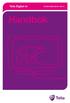 Telia Digital-tv Använd tjänsterna i din tv Handbok Välkommen till Telia Digital-tv Med Telia Digital-tv får du suverän bild- och ljudkvalitet direkt via bredband. Och självklart kan du surfa samtidigt
Telia Digital-tv Använd tjänsterna i din tv Handbok Välkommen till Telia Digital-tv Med Telia Digital-tv får du suverän bild- och ljudkvalitet direkt via bredband. Och självklart kan du surfa samtidigt
Allt du behöver veta för att koppla in din HDTV-box!
 Allt du behöver veta för att koppla in din HDTV-box! Grattis till ett bra val! Så snart du har installerat utrustningen är det bara att börja använda dina nya tjänster. Har du allt du behöver? Förutom
Allt du behöver veta för att koppla in din HDTV-box! Grattis till ett bra val! Så snart du har installerat utrustningen är det bara att börja använda dina nya tjänster. Har du allt du behöver? Förutom
Bruksanvisning. MediaControl. Styrsystem för bild och ljud
 Bruksanvisning MediaControl Styrsystem för bild och ljud Innehåll MediaControl... 3 Gränssnittet... 4 Inställningar Digitalboxar... 6 Redigera Etiketter... 10 Spara Presets... 11 Schemalägga presets...
Bruksanvisning MediaControl Styrsystem för bild och ljud Innehåll MediaControl... 3 Gränssnittet... 4 Inställningar Digitalboxar... 6 Redigera Etiketter... 10 Spara Presets... 11 Schemalägga presets...
Användarguide Enigma Remote. Copyright itlabbet 2014
 Användarguide Enigma Remote Copyright itlabbet 2014 Innehållsförteckning Bakgrund 1 Funktionsbeskrivning 2 Appens olika delar 4 Copyright itlabbet 2014 Bakgrund Ute på marknaden finns idag ett flertal
Användarguide Enigma Remote Copyright itlabbet 2014 Innehållsförteckning Bakgrund 1 Funktionsbeskrivning 2 Appens olika delar 4 Copyright itlabbet 2014 Bakgrund Ute på marknaden finns idag ett flertal
Al t du behöver veta för att koppla in din On Demand-box!
 Snabbguide Motorola VIP1903C Inspelningsbar Motorola VIP1963C Allt du behöver veta för att koppla in din! HEM 2237-Snabbguide OnDemand_Motorola 1903_TV157-1106.indd 3 2011-06-23 14.52 1 1 2 3 4 1 2 1 2
Snabbguide Motorola VIP1903C Inspelningsbar Motorola VIP1963C Allt du behöver veta för att koppla in din! HEM 2237-Snabbguide OnDemand_Motorola 1903_TV157-1106.indd 3 2011-06-23 14.52 1 1 2 3 4 1 2 1 2
Bruksanvisning Smartbox C-230
 Bruksanvisning Smartbox C-230 Smartbox C-230 är en produkt ifrån Emitor AB Förord Smartbox C-230 är en mottagare med dubbla mottagare för digitala kabel TVkanaler. Emitor AB friskriver sig från allt ansvar
Bruksanvisning Smartbox C-230 Smartbox C-230 är en produkt ifrån Emitor AB Förord Smartbox C-230 är en mottagare med dubbla mottagare för digitala kabel TVkanaler. Emitor AB friskriver sig från allt ansvar
quick guide RSE Volvo förbehåller sig rätten att göra ändringar utan föregående meddelande. Tillval är markerade med en asterisk (*).
 web edition quick guide RSE REAR SEAT ENTERTAINMENT SYSTEM DUAL SCREEN Din bil är utrustad med en exklusiv multimediaanläggning. Rear Seat Entertainment-systemet utökar bilens ordinarie ljudanläggning
web edition quick guide RSE REAR SEAT ENTERTAINMENT SYSTEM DUAL SCREEN Din bil är utrustad med en exklusiv multimediaanläggning. Rear Seat Entertainment-systemet utökar bilens ordinarie ljudanläggning
Bredbands-tv till dig som bor i en gruppansluten förening
 Bredbands-tv till dig som bor i en gruppansluten förening Hej! Tv-tittande är något som engagerar människor. Alla har sina speciella favorit - program och specifika kanaler som de inte vill vara utan.
Bredbands-tv till dig som bor i en gruppansluten förening Hej! Tv-tittande är något som engagerar människor. Alla har sina speciella favorit - program och specifika kanaler som de inte vill vara utan.
Media Control. Styrsystem för bild & ljud i sportbarer. Bruksanvisning
 Media Control Styrsystem för bild & ljud i sportbarer Bruksanvisning 13115 Rev B Sydia Teknik AB 014 1 Innehåll Media Control...1 Styrsystem för bild & ljud i sportbarer...1 Bruksanvisning...1 Sydia Media
Media Control Styrsystem för bild & ljud i sportbarer Bruksanvisning 13115 Rev B Sydia Teknik AB 014 1 Innehåll Media Control...1 Styrsystem för bild & ljud i sportbarer...1 Bruksanvisning...1 Sydia Media
ZAP DVB-T SLD600 Digital TV-Mottagare För marksänd digital-tv Användarhandbok
 190140 ZAP DVB-T SLD600 Digital TV-Mottagare För marksänd digital-tv Användarhandbok 1 SÄKERHETSINSTRUKTIONER Strömadapter När du sätter i eller tar ur strömadaptern ur vägguttaget, se till att du tar
190140 ZAP DVB-T SLD600 Digital TV-Mottagare För marksänd digital-tv Användarhandbok 1 SÄKERHETSINSTRUKTIONER Strömadapter När du sätter i eller tar ur strömadaptern ur vägguttaget, se till att du tar
INKOPPLING AV NY DIGITALBOX ARRIS 3000 HD-BOX
 INKOPPLING AV NY DIGITALBOX ARRIS 3000 HD-BOX När du har fått din nya digitalbox är det viktigt att den kopplas in korrekt och att kortet sedan aktiveras med den nya boxen. Följ enkelt denna guide för
INKOPPLING AV NY DIGITALBOX ARRIS 3000 HD-BOX När du har fått din nya digitalbox är det viktigt att den kopplas in korrekt och att kortet sedan aktiveras med den nya boxen. Följ enkelt denna guide för
Användarmanual Legimus för
 Användarmanual Legimus för Iphone och Ipad Version 3 Innehåll Användarmanual Legimus för Iphone och Ipad... 1 Vad är Legimus?... 3 Legimus webb... 3 Kom igång... 4 Inloggning... 4 Bokhyllan... 4 Sök en
Användarmanual Legimus för Iphone och Ipad Version 3 Innehåll Användarmanual Legimus för Iphone och Ipad... 1 Vad är Legimus?... 3 Legimus webb... 3 Kom igång... 4 Inloggning... 4 Bokhyllan... 4 Sök en
Välkommen till Canal Digital Din guide till riktig digital-tv
 Elektra på KIOSK I, Robot på CANAL+ Välkommen till Canal Digital Din guide till riktig digital-tv Askungen Disney Välkommen som kund hos Canal Digital Vårt mål är att ge dig de bästa TV-upplevelserna.
Elektra på KIOSK I, Robot på CANAL+ Välkommen till Canal Digital Din guide till riktig digital-tv Askungen Disney Välkommen som kund hos Canal Digital Vårt mål är att ge dig de bästa TV-upplevelserna.
Så här använder du Legimus app för Iphone och Ipad
 Så här använder du Legimus app för Iphone och Ipad Innehåll Vad är Legimus?... 3 Legimus webb... 3 Kom igång med appen Legimus... 4 Logga in... 4 Bokhyllan... 5 Så här söker du en talbok... 5 Ladda ner
Så här använder du Legimus app för Iphone och Ipad Innehåll Vad är Legimus?... 3 Legimus webb... 3 Kom igång med appen Legimus... 4 Logga in... 4 Bokhyllan... 5 Så här söker du en talbok... 5 Ladda ner
Allt du behöver veta för att koppla in din inspelningsbara HDTV-box!
 Allt du behöver veta för att koppla in din inspelningsbara HDTV-box! Grattis till ett bra val! Så snart du har installerat utrustningen är det bara att börja använda dina nya tjänster. Har du allt du behöver?
Allt du behöver veta för att koppla in din inspelningsbara HDTV-box! Grattis till ett bra val! Så snart du har installerat utrustningen är det bara att börja använda dina nya tjänster. Har du allt du behöver?
Manual - Inläsningstjänsts App (Android)
 Sidan 1 av 7 Manual - Inläsningstjänsts App (Android) App-release: Beta Innehållsförteckning 1 Kort om appen... 2 Funktionalitet i grova drag... 2 Kända begränsningar i denna version... 2 2 Var hittar
Sidan 1 av 7 Manual - Inläsningstjänsts App (Android) App-release: Beta Innehållsförteckning 1 Kort om appen... 2 Funktionalitet i grova drag... 2 Kända begränsningar i denna version... 2 2 Var hittar
Maximum T 541 VA. Bruksanvisning. Viktigt! Läs den här bruksanvisningen innan du ansluter Maximum-mottagaren.
 Maximum T-541 VA Bruksanvisning Viktigt! Läs den här bruksanvisningen innan du ansluter Maximum-mottagaren. Mottagaren kan bara anslutas till en tv-mottagare. 1. Säkerhetsanvisningar... 4 Kom väl igång
Maximum T-541 VA Bruksanvisning Viktigt! Läs den här bruksanvisningen innan du ansluter Maximum-mottagaren. Mottagaren kan bara anslutas till en tv-mottagare. 1. Säkerhetsanvisningar... 4 Kom väl igång
DNA TV-hubi: Snabbguide
 DNA TV-hubi: Snabbguide Läs denna guide innan användning» Välkommen att börja använda DNA TV-hubi! Med DNA TV-hubi kan du njuta av att se på gratis- och betalkanal-sändningar. DNA TV-hubi kombinerar televisionen,
DNA TV-hubi: Snabbguide Läs denna guide innan användning» Välkommen att börja använda DNA TV-hubi! Med DNA TV-hubi kan du njuta av att se på gratis- och betalkanal-sändningar. DNA TV-hubi kombinerar televisionen,
Kabel mottagare C 1201 CX
 BRUKSANVISNING SVENSK Kabel mottagare C 1201 CX INNEHÅLLSFÖRTECKNING 1. Fjärrkontrollens funktioner... sida 3 2. Betjäning av knappar på mottagarens front... sida 4 3. Installation... sida 5 4. Anslutning
BRUKSANVISNING SVENSK Kabel mottagare C 1201 CX INNEHÅLLSFÖRTECKNING 1. Fjärrkontrollens funktioner... sida 3 2. Betjäning av knappar på mottagarens front... sida 4 3. Installation... sida 5 4. Anslutning
Användarmanual Legimus för. Android
 Användarmanual Legimus för Android Innehåll Användarmanual Legimus för Android... 1 Vad är Legimus?... 3 Legimus webb... 3 Kom igång... 4 Inloggning... 4 Bokhyllan... 4 Sök en talbok... 4 Ladda ner taltidningar...
Användarmanual Legimus för Android Innehåll Användarmanual Legimus för Android... 1 Vad är Legimus?... 3 Legimus webb... 3 Kom igång... 4 Inloggning... 4 Bokhyllan... 4 Sök en talbok... 4 Ladda ner taltidningar...
Användarmanual Legimus för Android. Version 1.0
 Användarmanual Legimus för Android Innehåll Användarmanual Legimus för Android... 1 Vad är Legimus?... 3 Utveckling av appen... 3 Kom igång... 3 Inloggning... 3 Ladda ner böcker... 3 Ladda ner tidningar...
Användarmanual Legimus för Android Innehåll Användarmanual Legimus för Android... 1 Vad är Legimus?... 3 Utveckling av appen... 3 Kom igång... 3 Inloggning... 3 Ladda ner böcker... 3 Ladda ner tidningar...
Guide till användande av interaktiv bok på Mac
 Guide till användande av interaktiv bok på Mac Logga in på N& K Läromedel 1. Öppna N&K Läromedel på din PC och logga in med samma uppgifter som till www.nok.se/loggain. Ladda ner en bok Du är nu i Biblioteket.
Guide till användande av interaktiv bok på Mac Logga in på N& K Läromedel 1. Öppna N&K Läromedel på din PC och logga in med samma uppgifter som till www.nok.se/loggain. Ladda ner en bok Du är nu i Biblioteket.
Läs denna guide innan användning. DNA TV-hubi SNABBGUIDE
 Läs denna guide innan användning DNA TV-hubi SNABBGUIDE VÄLKOMMEN ATT BÖRJA ANVÄNDA DNA TV-HUBI! Med DNA TV-hubi kan du njuta av att se på gratis- och betalkanal-sändningar. DNA TV-hubi kombinerar televisionen,
Läs denna guide innan användning DNA TV-hubi SNABBGUIDE VÄLKOMMEN ATT BÖRJA ANVÄNDA DNA TV-HUBI! Med DNA TV-hubi kan du njuta av att se på gratis- och betalkanal-sändningar. DNA TV-hubi kombinerar televisionen,
Telia Digital-tv. Använd tjänsterna i din tv. Handbok
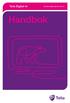 Telia Digital-tv Använd tjänsterna i din tv Handbok Välkommen till Telia Digital-tv Med Telia Digital-tv får du suverän bild- och ljudkvalitet direkt via bredband, och självklart kan du surfa samtidigt
Telia Digital-tv Använd tjänsterna i din tv Handbok Välkommen till Telia Digital-tv Med Telia Digital-tv får du suverän bild- och ljudkvalitet direkt via bredband, och självklart kan du surfa samtidigt
Guide till användande av interaktiv bok på ipad
 Guide till användande av interaktiv bok på ipad Logga in på N&K Läromedel 1. Öppna N&K Läromedel i din ipad och logga in med samma uppgifter som till www.nok.se/loggain. Ladda ner en bok Du är nu i Biblioteket.
Guide till användande av interaktiv bok på ipad Logga in på N&K Läromedel 1. Öppna N&K Läromedel i din ipad och logga in med samma uppgifter som till www.nok.se/loggain. Ladda ner en bok Du är nu i Biblioteket.
Snabbguide Konftel 250
 Conference phones for every situation Snabbguide Konftel 250 SVENSK Beskrivning Konftel 250 är en konferenstelefon för anslutning till analogt telefonuttag. På www.konftel.com/250 hittar du en handbok
Conference phones for every situation Snabbguide Konftel 250 SVENSK Beskrivning Konftel 250 är en konferenstelefon för anslutning till analogt telefonuttag. På www.konftel.com/250 hittar du en handbok
Telia Fiber Business. Ann Ekman 0705-111009 ann.ekman@teliasonera.com. Operator Business
 Telia Fiber Business Ann Ekman 0705-111009 ann.ekman@teliasonera.com Operator Business Ni bygger hela vägen fram till huset Frostfritt och el uttag 2 2013-04-09 Telia Fiberanslutning 2010 Så hänger det
Telia Fiber Business Ann Ekman 0705-111009 ann.ekman@teliasonera.com Operator Business Ni bygger hela vägen fram till huset Frostfritt och el uttag 2 2013-04-09 Telia Fiberanslutning 2010 Så hänger det
Snabbguide Konftel 300 SVENSK
 Snabbguide Konftel 300 SVENSK Beskrivning Konftel 300 är en konferenstelefon för anslutning till analogt telefonuttag, mobil/ DECT-telefon eller dator. På www.konftel.com/300 hittar du en handbok med utförligare
Snabbguide Konftel 300 SVENSK Beskrivning Konftel 300 är en konferenstelefon för anslutning till analogt telefonuttag, mobil/ DECT-telefon eller dator. På www.konftel.com/300 hittar du en handbok med utförligare
Guide till att använda Audacity för uttalsövningar
 Guide till att använda Audacity för uttalsövningar Victoria Johansson Humlabbet, SOL-center, Lund IT-pedagog@sol.lu.se 28 mars 2006 1 Inledning Audacity är ett program som kan användas för att spela in
Guide till att använda Audacity för uttalsövningar Victoria Johansson Humlabbet, SOL-center, Lund IT-pedagog@sol.lu.se 28 mars 2006 1 Inledning Audacity är ett program som kan användas för att spela in
TELEX PROFESSOR Daisyspelare
 Lathund till TELEX PROFESSOR Daisyspelare Version 2 Innehåll: Knappförklaringar sid. 2 Spela DAISY-böcker sid. 3 Spela kassettband sid. 6 Lyssna på radio sid. 7 Felsökning sid. 7 3 23 24 25 1 4 2 5 7 8
Lathund till TELEX PROFESSOR Daisyspelare Version 2 Innehåll: Knappförklaringar sid. 2 Spela DAISY-böcker sid. 3 Spela kassettband sid. 6 Lyssna på radio sid. 7 Felsökning sid. 7 3 23 24 25 1 4 2 5 7 8
Version lättläst. Så här använder du Legimus app. för Android
 Så här använder du Legimus app för Android Innehåll Vad är Legimus?... 3 Talsyntes... 3 Legimus webb... 3 Kom igång med appen Legimus... 4 Logga in... 4 Bokhyllan... 4 Så här söker du en talbok... 5 Ladda
Så här använder du Legimus app för Android Innehåll Vad är Legimus?... 3 Talsyntes... 3 Legimus webb... 3 Kom igång med appen Legimus... 4 Logga in... 4 Bokhyllan... 4 Så här söker du en talbok... 5 Ladda
Klicka dig fram till den information du söker. Mjukvarunedladdning. Fabriksåterställning. Föräldrakontroll. Installationsmanual
 Strong 6750 Klicka dig fram till den information du söker. Sid 2 Mjukvarunedladdning. Sid 3-6 Fabriksåterställning Sid 7-8 Föräldrakontroll Sid 9-15 Installationsmanual Strongsats hemsida Viasats hemsida
Strong 6750 Klicka dig fram till den information du söker. Sid 2 Mjukvarunedladdning. Sid 3-6 Fabriksåterställning Sid 7-8 Föräldrakontroll Sid 9-15 Installationsmanual Strongsats hemsida Viasats hemsida
Användarmanual Legimus för Iphone och Ipad. Version 0.9
 Användarmanual Legimus för Iphone och Ipad Version 0.9 Innehåll Vad är Legimus?... 3 Införande... 3 Kom igång... 3 Inloggning... 3 Hur laddar jag ner böcker?... 3 Hur hittar jag mina böcker?... 4 Hur tar
Användarmanual Legimus för Iphone och Ipad Version 0.9 Innehåll Vad är Legimus?... 3 Införande... 3 Kom igång... 3 Inloggning... 3 Hur laddar jag ner böcker?... 3 Hur hittar jag mina böcker?... 4 Hur tar
FireDTV. FireDTV-T Installationsguide. Boxers digitaltvutbud i Windows MCE. 051123 Boxer / MCE Sida 1 www.digital-everywhere.com
 FireDTV-T Installationsguide Boxers digitaltvutbud i Windows MCE 051123 Boxer / MCE Sida 1 www.digital-everywhere.com Sätt i Boxerkortet Sätt först i den s.k. CA-modulen enligt bilden. Skjut in den hela
FireDTV-T Installationsguide Boxers digitaltvutbud i Windows MCE 051123 Boxer / MCE Sida 1 www.digital-everywhere.com Sätt i Boxerkortet Sätt först i den s.k. CA-modulen enligt bilden. Skjut in den hela
MINIX NEO A2 Användarguide
 MINIX NEO A2 Användarguide Produkt Information Tack för att du köpt en MINIX NEO A2. MINIX NEO A2 är en trådlös air mouse + dubbelsidigt tangentbord med inbyggd mikrofon och högtalare. MINIX NEO A2 utnyttjar
MINIX NEO A2 Användarguide Produkt Information Tack för att du köpt en MINIX NEO A2. MINIX NEO A2 är en trådlös air mouse + dubbelsidigt tangentbord med inbyggd mikrofon och högtalare. MINIX NEO A2 utnyttjar
En svensk uppfinning
 Användarhandbok En svensk uppfinning I början av 000-talet uppfann tekniker på Ericsson möjligheten att låta en vanlig TV kommunicera med hjälp av mobiltelefoninätet. Tanken var att datorn upplevs som
Användarhandbok En svensk uppfinning I början av 000-talet uppfann tekniker på Ericsson möjligheten att låta en vanlig TV kommunicera med hjälp av mobiltelefoninätet. Tanken var att datorn upplevs som
TiVo. Installationsguide. Allt du behöver veta för att installera din TiVo -box. FiberLAN
 TiVo Installationsguide Allt du behöver veta för att installera din TiVo -box FiberLAN LED ON OFF WAN LAN1 LAN2 LAN3 LAN4 LAN5 LAN6 LAN7 LAN8 RES POWER Packa upp TiVo-förpackningen I TiVo-förpackningen
TiVo Installationsguide Allt du behöver veta för att installera din TiVo -box FiberLAN LED ON OFF WAN LAN1 LAN2 LAN3 LAN4 LAN5 LAN6 LAN7 LAN8 RES POWER Packa upp TiVo-förpackningen I TiVo-förpackningen
Användarmanual Legimus för Iphone och Ipad. Version 1.0
 Användarmanual Legimus för Iphone och Ipad Version 1.0 Innehåll Vad är Legimus?... 3 Utveckling av appen... 3 Kom igång... 3 Inloggning... 3 Ladda ner böcker... 3 Bokhyllan... 4 Ta bort en bok... 4 Appens
Användarmanual Legimus för Iphone och Ipad Version 1.0 Innehåll Vad är Legimus?... 3 Utveckling av appen... 3 Kom igång... 3 Inloggning... 3 Ladda ner böcker... 3 Bokhyllan... 4 Ta bort en bok... 4 Appens
INSTALLATIONSGUIDE Digitalbox för HD FiberLAN. Arris VIP1113
 INSTALLATIONSGUIDE Digitalbox för HD FiberLAN Arris VIP1113 FÖRPACKNINGEN INNEHÅLLER: Digitalbox för HD FiberLAN Installationsguide Nätverkskabel HDMI-kabel 1 2 MNO PQR WXYZ TEXT INFO EPG OK TV REC VOD
INSTALLATIONSGUIDE Digitalbox för HD FiberLAN Arris VIP1113 FÖRPACKNINGEN INNEHÅLLER: Digitalbox för HD FiberLAN Installationsguide Nätverkskabel HDMI-kabel 1 2 MNO PQR WXYZ TEXT INFO EPG OK TV REC VOD
Resledaren Användarguide Android Innehåll
 Resledaren Användarguide Android Innehåll Planera Ny Resa... 3 Visa Mina Resor... 13 Ta bort sparad resa... 14 Ändra planerad resa... 15 Påminnelser... 16 Under Resan... 17 Inaktivera Pågående Resa...
Resledaren Användarguide Android Innehåll Planera Ny Resa... 3 Visa Mina Resor... 13 Ta bort sparad resa... 14 Ändra planerad resa... 15 Påminnelser... 16 Under Resan... 17 Inaktivera Pågående Resa...
Bruksanvisning OBS RISK FÖR ELSTÖT ÖPPNA INTE
 ENG_3305-00401 llmän säkerhet Varning Läs hela bruksanvisningen noggrant och spara den så att du kan se efter i den senare. Företaget kommer inte att ta något ansvar för olyckor eller skador som blir resultatet
ENG_3305-00401 llmän säkerhet Varning Läs hela bruksanvisningen noggrant och spara den så att du kan se efter i den senare. Företaget kommer inte att ta något ansvar för olyckor eller skador som blir resultatet
Användarguide Stadsnäts-TV
 Användarguide Stadsnäts-TV TV-box och Portalfunktioner Arris VIP1113 HDTV-box Arris VIP2853 HDTV-box med inspelning Kalejdo HD-portal Förpackningen med din nya tv-box innehåller följande delar: IP digital-tv-box
Användarguide Stadsnäts-TV TV-box och Portalfunktioner Arris VIP1113 HDTV-box Arris VIP2853 HDTV-box med inspelning Kalejdo HD-portal Förpackningen med din nya tv-box innehåller följande delar: IP digital-tv-box
Resledaren Användarguide iphone Innehåll
 Resledaren Användarguide iphone Innehåll Planera Ny Resa... 3 Visa Mina Resor... 13 Ta bort sparad resa... 14 Ändra planerad resa... 15 Påminnelser... 15 Under Resan... 17 Inaktivera Pågående Resa... 20
Resledaren Användarguide iphone Innehåll Planera Ny Resa... 3 Visa Mina Resor... 13 Ta bort sparad resa... 14 Ändra planerad resa... 15 Påminnelser... 15 Under Resan... 17 Inaktivera Pågående Resa... 20
Copyright 2014 Pausit AB medföljer programvaran Pausit. Pausit version 1.9 Användarmanual
 Copyright 2014 Pausit AB medföljer programvaran Pausit Pausit version 1.9 Användarmanual Välkommen! Med en liten insats kan du nå en stor effekt! Dagens samhälle och arbetsliv kännetecknas av krav på ett
Copyright 2014 Pausit AB medföljer programvaran Pausit Pausit version 1.9 Användarmanual Välkommen! Med en liten insats kan du nå en stor effekt! Dagens samhälle och arbetsliv kännetecknas av krav på ett
Användarmanual Legimus för Android. Version 0.9
 Användarmanual Legimus för Android Version 0.9 Innehåll Vad är Legimus?... 3 Införande... 3 Kom igång... 3 Inloggning... 3 Hur laddar jag ner böcker?... 3 Hur hittar jag mina böcker?... 3 Hur tar jag bort
Användarmanual Legimus för Android Version 0.9 Innehåll Vad är Legimus?... 3 Införande... 3 Kom igång... 3 Inloggning... 3 Hur laddar jag ner böcker?... 3 Hur hittar jag mina böcker?... 3 Hur tar jag bort
Användarguide Stadsnäts-TV. TV-box och Portalfunktioner Motorola VIP1113 HDTV-box Motorola VIP1853/2853 HDTV-box med inspelning Kalejdo HD-portal
 Användarguide Stadsnäts-TV TV-box och Portalfunktioner Motorola VIP1113 HDTV-box Motorola VIP1853/2853 HDTV-box med inspelning Kalejdo HD-portal Manual_kalejdo_2015_2_fjärr.indd 1 2016-02-10 13:10:44 Förpackningen
Användarguide Stadsnäts-TV TV-box och Portalfunktioner Motorola VIP1113 HDTV-box Motorola VIP1853/2853 HDTV-box med inspelning Kalejdo HD-portal Manual_kalejdo_2015_2_fjärr.indd 1 2016-02-10 13:10:44 Förpackningen
VÄLKOMMEN TILL COM HEMS TIVO-TJÄNST
 ANVÄNDARGUIDE VÄLKOMMEN TILL COM HEMS TIVO-TJÄNST Com hem tar tv & play till nästa nivå... 4 TiVo Start...6 Titta på tv...7 På tv just nu...7 Tv-guider...7 Mini-guider...7 Utforska TiVo... 8 Grundläggande
ANVÄNDARGUIDE VÄLKOMMEN TILL COM HEMS TIVO-TJÄNST Com hem tar tv & play till nästa nivå... 4 TiVo Start...6 Titta på tv...7 På tv just nu...7 Tv-guider...7 Mini-guider...7 Utforska TiVo... 8 Grundläggande
Trådlöst hem med Telia
 Trådlöst hem med Telia Bredband 100/10 Kanalpaket Lagom Bredbandstelefoni Dator Trådlös router Trådlös sändare + mottagare Telefoni Digitalbox Exempel på hur ett nätverk i hemmet kan se ut Förklaring IU=
Trådlöst hem med Telia Bredband 100/10 Kanalpaket Lagom Bredbandstelefoni Dator Trådlös router Trådlös sändare + mottagare Telefoni Digitalbox Exempel på hur ett nätverk i hemmet kan se ut Förklaring IU=
Guide till användande av Interaktiv bok på iphone
 Guide till användande av Interaktiv bok på iphone Logga in på N&K Läromedel 1. Öppna N&K Läromedel i din iphone och logga in med samma uppgifter som till www.nok.se/loggain. Ladda ner en bok Du är nu i
Guide till användande av Interaktiv bok på iphone Logga in på N&K Läromedel 1. Öppna N&K Läromedel i din iphone och logga in med samma uppgifter som till www.nok.se/loggain. Ladda ner en bok Du är nu i
Borderlight digital IPTV Installationsmanual
 Borderlight digital IP Installationsmanual Innehållsförteckning Installationsmanual Borderlight IP Välkommen till Borderlight IP... 3 Vad är IP... 3 Vad är HD... 3 Vad behövs för IP... 4 Hur ser digital
Borderlight digital IP Installationsmanual Innehållsförteckning Installationsmanual Borderlight IP Välkommen till Borderlight IP... 3 Vad är IP... 3 Vad är HD... 3 Vad behövs för IP... 4 Hur ser digital
Kom igång med Denna korta manual hjälper dig med att komma igång med programmen Vital och ViTex.
 Kom igång med Denna korta manual hjälper dig med att komma igång med programmen Vital och ViTex. Kom igång med ViTre Sida 1 Kom i gång med ViTre ViTal Läshjälpen Anpassa ViTal Läshjälpen..... Sida 3 Anpassa
Kom igång med Denna korta manual hjälper dig med att komma igång med programmen Vital och ViTex. Kom igång med ViTre Sida 1 Kom i gång med ViTre ViTal Läshjälpen Anpassa ViTal Läshjälpen..... Sida 3 Anpassa
Live Sök Export. ExacqVision användarguide Live Sök Export. Teletec Connect AB Emil Warnicke
 ExacqVision användarguide Teletec Connect AB Emil Warnicke Version 1 (2009 07 13) för ExacqVision Klient 3.5.3 och nyare Sida 1 Allmänt omexacqvision ExacqVisions klientprogram har tre arbetslägen: Live,
ExacqVision användarguide Teletec Connect AB Emil Warnicke Version 1 (2009 07 13) för ExacqVision Klient 3.5.3 och nyare Sida 1 Allmänt omexacqvision ExacqVisions klientprogram har tre arbetslägen: Live,
Guide 2 ANVÄNDARMANUAL
 Guide 2 ANVÄNDARMANUAL INNEHÅLL 1 HUVUDMENY 7 ANVÄNDARMANUAL INNEHÅLL 2 2 SYSTEMINSTÄLLNINGAR 7 2.1 MOTTAGARINSTÄLLNINGAR 8 2.1.1 LJUDSPRÅK 8 2.1.2 TEXTNING 8 2.1.3 TV VOLYM 8 2.1.4 TIME OUT FÖR KANALDATA
Guide 2 ANVÄNDARMANUAL INNEHÅLL 1 HUVUDMENY 7 ANVÄNDARMANUAL INNEHÅLL 2 2 SYSTEMINSTÄLLNINGAR 7 2.1 MOTTAGARINSTÄLLNINGAR 8 2.1.1 LJUDSPRÅK 8 2.1.2 TEXTNING 8 2.1.3 TV VOLYM 8 2.1.4 TIME OUT FÖR KANALDATA
Installationsguide. Kreatel/Motorola VIP1920
 Installationsguide VARNING FÖR ATT UNDVIKA BRANDRISK OCH ELEKTRISK STÖT, UTSÄTT EJ DENNA APPARAT FÖR REGN ELLER FUKT Viktiga säkerhetsföreskrifter - Läs dessa instruktioner - Behåll dessa instruktioner
Installationsguide VARNING FÖR ATT UNDVIKA BRANDRISK OCH ELEKTRISK STÖT, UTSÄTT EJ DENNA APPARAT FÖR REGN ELLER FUKT Viktiga säkerhetsföreskrifter - Läs dessa instruktioner - Behåll dessa instruktioner
Lättlästa instruktioner för Samsung Galaxy Tab 3
 Lättlästa instruktioner för Samsung Galaxy Tab 3 I samarbete med: Med hjälp av de här lättlästa instruktionerna lär du dig att använda en Samsung Galaxy Tab 3 med operativsystemet Android 4.1.2. Ett operativsystem
Lättlästa instruktioner för Samsung Galaxy Tab 3 I samarbete med: Med hjälp av de här lättlästa instruktionerna lär du dig att använda en Samsung Galaxy Tab 3 med operativsystemet Android 4.1.2. Ett operativsystem
Installationsguide Boxer Tv Hub
 Installationsguide Boxer Tv Hub Förpackningen innehåller Boxer Tv Hub Fjärrkontroll med batterier Dokumentation Antennkabel (Används ej vid inkoppling i datauttag) Nätverkskabel HDMI-kabel Nätadapter Läs
Installationsguide Boxer Tv Hub Förpackningen innehåller Boxer Tv Hub Fjärrkontroll med batterier Dokumentation Antennkabel (Används ej vid inkoppling i datauttag) Nätverkskabel HDMI-kabel Nätadapter Läs
Bruksanvisning. Smartbox T-20 en Produkt ifrån Emitor AB
 Bruksanvisning Smartbox T-20 en Produkt ifrån Emitor AB Förord: Smartbox är en mottagare för fria kanaler och med plats för en Common Interface modul med programkort för kodade kanaler. Detta ingår dock
Bruksanvisning Smartbox T-20 en Produkt ifrån Emitor AB Förord: Smartbox är en mottagare för fria kanaler och med plats för en Common Interface modul med programkort för kodade kanaler. Detta ingår dock
Borderlight digital IPTV Installationsmanual
 Borderlight digital IPTV Installationsmanual Innehållsförteckning Installationsmanual Borderlight IPTV Välkommen till Borderlight IPTV... 3 Vad är IPTV... 3 Vad är HDTV... 3 Vad behövs för IPTV... 4 Hur
Borderlight digital IPTV Installationsmanual Innehållsförteckning Installationsmanual Borderlight IPTV Välkommen till Borderlight IPTV... 3 Vad är IPTV... 3 Vad är HDTV... 3 Vad behövs för IPTV... 4 Hur
Installationsguide. Allt du behöver veta för att koppla in din IPTV-box ARRIS VIP1103. IPTV-box med HD
 Installationsguide Allt du behöver veta för att koppla in din IPTV-box ARRIS VIP1103 IPTV-box med HD 4 GIH 7 PQR + 5 JKL 8 TUV 0 3 DEF 6 9 + CH Grattis till ett bra val! Så snart du har installerat utrustningen
Installationsguide Allt du behöver veta för att koppla in din IPTV-box ARRIS VIP1103 IPTV-box med HD 4 GIH 7 PQR + 5 JKL 8 TUV 0 3 DEF 6 9 + CH Grattis till ett bra val! Så snart du har installerat utrustningen
